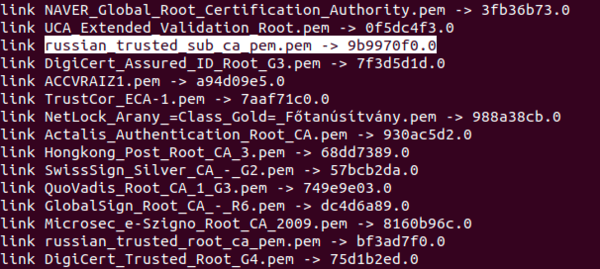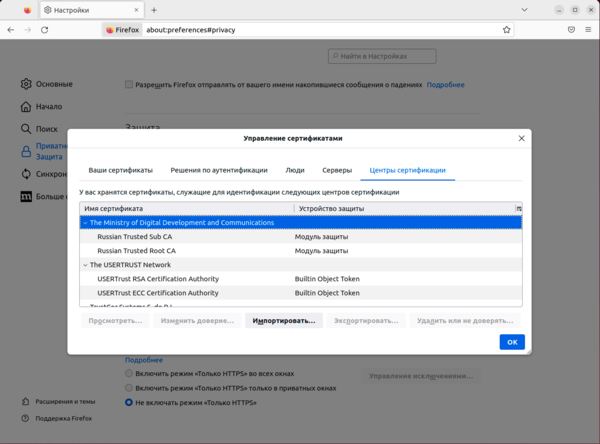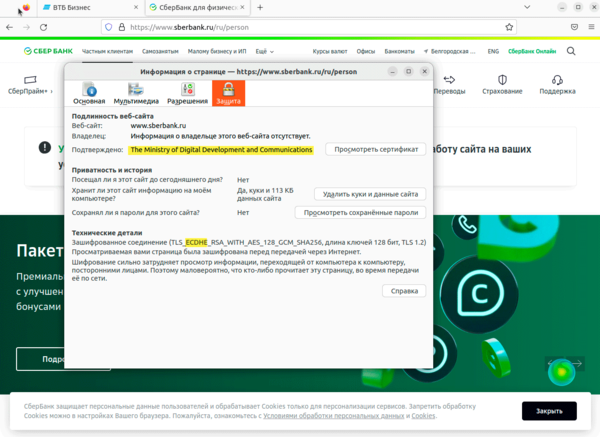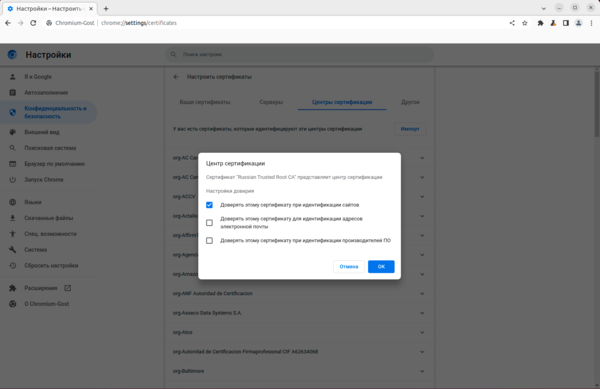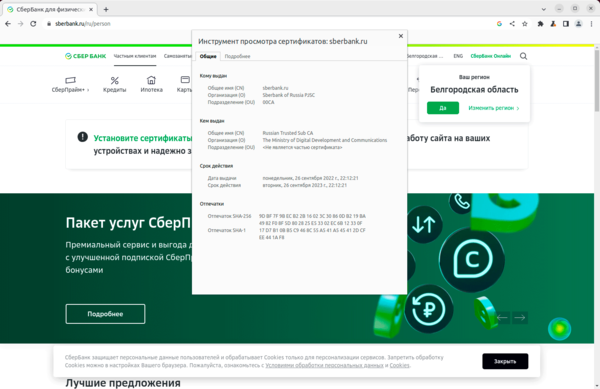- Записки IT специалиста
- Установка российских корневых сертификатов в Debian и Ubuntu
- Установка сертификатов в системное хранилище
- Установка сертификатов в Mozilla Firefox
- Установка сертификатов в Chromium и основанные на нем браузеры
- Installing a root CA certificate in the trust store
- How to recognize the form (PEM or DER)?
- Installing a certificate in PEM form
- Converting from DER-form to PEM-form
- The CA trust store location
- Где в Linux хранятся корневые сертификаты Центров Сертификации (CA)
- Mozilla Network Security Services (NSS)
- Google Chrome / Chromium
- Firefox
- Thunderbird
- Связанные статьи:
Записки IT специалиста
Установка российских корневых сертификатов в Debian и Ubuntu
Начиная с сентября 2022 года многие российские сервисы начинают переходить на TLS-сертификаты, выпущенные российским удостоверяющим центром. В связи с чем пользователи могут испытывать проблемы при доступе к таким сайтам. Чтобы этого избежать, нам потребуется установить в систему корневые сертификаты удостоверяющего центра, что позволит системе и браузерам доверять выпущенным им сертификатам. В данной статье мы расскажем, как это сделать в среде операционных систем Ubuntu или Debian, а также в любых основанных на них дистрибутивах.
Научиться настраивать MikroTik с нуля или систематизировать уже имеющиеся знания можно на углубленном курсе по администрированию MikroTik. Автор курса, сертифицированный тренер MikroTik Дмитрий Скоромнов, лично проверяет лабораторные работы и контролирует прогресс каждого своего студента. В три раза больше информации, чем в вендорской программе MTCNA, более 20 часов практики и доступ навсегда.
Сразу развеем некоторые досужие домыслы, что мол установка такого сертификата дает возможность перехватывать и расшифровывать весь пользовательский трафик с ПК. Ничего подобного, корневой сертификат только лишь позволяет проверить подлинность выпушенных этим удостоверяющим центром сертификатов, чтобы расшифровать трафик нам потребуется закрытый ключ владельца сертификата, который хранится у него локально и никто, включая удостоверяющий центр, доступа к нему не имеет.
Кроме того, современные алгоритмы шифрования используют одноразовые сеансовые ключи, формируемые с использованием протокола Диффи — Хеллмана, что не позволяет расшифровать сессию даже имея на руках закрытый ключ. Поэтому беспокоиться не стоит, это просто один из множества корневых сертификатов, установленных в вашей системе. Просто большинство из них входит в состав ОС и при этом регулярно обновляется, просто этот процесс скрыт от глаз пользователя.
Установка сертификатов в системное хранилище
Прежде всего скачаем сами сертификаты, для этого перейдем в домашнюю директорию:
wget https://gu-st.ru/content/lending/russian_trusted_root_ca_pem.crt
wget https://gu-st.ru/content/lending/russian_trusted_sub_ca_pem.crtЭто официальные ссылки для скачивания сертификатов с портала Госуслуг.
Затем повысим права до суперпользователя:
В Debian, если не установлен sudo, используйте:
Затем создадим директорию:
mkdir /usr/local/share/ca-certificates/russian_trustedИ скопируем в нее сертификаты:
cp russian_trusted_root_ca_pem.crt russian_trusted_sub_ca_pem.crt /usr/local/share/ca-certificates/russian_trustedЗатем установим их командой:
Ключ -v указывает вывести на экран подробности выполнения команды. В выводе можно увидеть, что нужные сертификаты были установлены.
Теперь можем проверить, что система доверяет сертификатам выпущенным данным УЦ, для этого попробуем соединиться с сайтом Сбербанка, который одним из первых перешел на отечественные сертификаты:
wget -qS --spider --max-redirect=0 https://www.sberbank.ruЕсли вы увидите следующий вывод, то все в порядке:
Часть строки HttpOnly; secure указывает на то, что мы успешно установили защищенное соединение с сайтом.
Установка сертификатов в Mozilla Firefox
Браузер Mozilla Firefox не использует системное хранилище сертификатов, поэтому если мы хотим работать с такими сайтами с его помощью, то нам нужно добавить сертификат в хранилище браузера. Для этого перейдите Настройки — Приватность и защита — Сертификаты — Просмотр сертификатов и на закладке Центры сертификации выполните импорт скачанных сертификатов.
Теперь проблем в этом браузере не возникнет, для проверки посетим тот же сайт Сбербанка.
На приведенном скриншоте видно, что сайт действительно использует сертификат от Минцифры, также обратите внимание на аббревиатуру ECDHE ниже, которая обозначает, что используются несохраняемые одноразовые сеансовые ключи на основе протокола Диффи-Хеллмана на эллиптических кривых.
Установка сертификатов в Chromium и основанные на нем браузеры
Также, как и Firefoх, Chromium и основанные на нем браузеры не используют системное хранилище и требуют отдельной установки сертификатов. Мы будем рассматривать установку на примере Chromium, в других браузерах путь к настройкам может отличаться. Переходим в Настройки — Конфиденциальность и безопасность — Безопасность — Настроить сертификаты. Затем на закладке Центры сертификации производим импорт сертификатов.
Затем точно также можем посетить сайт Сбербанка и убедиться, что сертификаты установлены успешно.
Как видим, установить российские корневые сертификаты в Linux достаточно несложно. При этом вам не обязательно устанавливать их во все хранилища, можно обойтись только необходимыми, исходя из рабочих потребностей.
Научиться настраивать MikroTik с нуля или систематизировать уже имеющиеся знания можно на углубленном курсе по администрированию MikroTik. Автор курса, сертифицированный тренер MikroTik Дмитрий Скоромнов, лично проверяет лабораторные работы и контролирует прогресс каждого своего студента. В три раза больше информации, чем в вендорской программе MTCNA, более 20 часов практики и доступ навсегда.
Помогла статья? Поддержи автора и новые статьи будут выходить чаще:
Или подпишись на наш Телеграм-канал:
Installing a root CA certificate in the trust store
Enterprise environments sometimes have a local Certificate Authority (CA) that issues certificates for use within the organization. For an Ubuntu server to be functional and trust the hosts in this environment this CA must be installed in Ubuntu’s trust store.
How to recognize the form (PEM or DER)?
To install a certificate in the trust store it must be in PEM form. A PEM-formatted certificate is human-readable in base64 format, and starts with the lines —-BEGIN CERTIFICATE—- . If you see these lines, you’re ready to install. If not, it is most likely a DER certificate and needs to be converted.
Installing a certificate in PEM form
Assuming a PEM-formatted root CA certificate is in local-ca.crt , follow the steps below to install it.
Note: It is important to have the .crt extension on the file, otherwise it will not be processed.
$ sudo apt-get install -y ca-certificates $ sudo cp local-ca.crt /usr/local/share/ca-certificates $ sudo update-ca-certificates After this point you can use Ubuntu’s tools like curl and wget to connect to local sites.
Converting from DER-form to PEM-form
Convert a DER-formatted certificate called local-ca.der to PEM form like this:
$ sudo openssl x509 -inform der -outform pem -in local-ca.der -out local-ca.crt
The CA trust store location
The CA trust store as generated by update-ca-certificates is available at the following locations:
- As a single file (PEM bundle) in /etc/ssl/certs/ca-certificates.crt
- As an OpenSSL compatible certificate directory in /etc/ssl/certs
Где в Linux хранятся корневые сертификаты Центров Сертификации (CA)
Консолидированный файл, включающий в себя все корневые сертификаты CA операционной системы, находится в файле /etc/ssl/certs/ca-certificates.crt. Этот файл может быть символической ссылкой на фактическое расположение сертификатов в файлах /etc/ssl/cert.pem или /etc/ca-certificates/extracted/tls-ca-bundle.pem.
Корневые CA сертификаты в виде отдельных файлов расположены в директории /etc/ssl/certs, в этой директории могут быть ссылки на фактическое расположение сертификатов, например, в /etc/ca-certificates/extracted/cadir/.
Для просмотра Subject всех корневых CA сертификатов в системе:
awk -v cmd='openssl x509 -noout -subject' ' /BEGIN/;' < /etc/ssl/certs/ca-certificates.crt
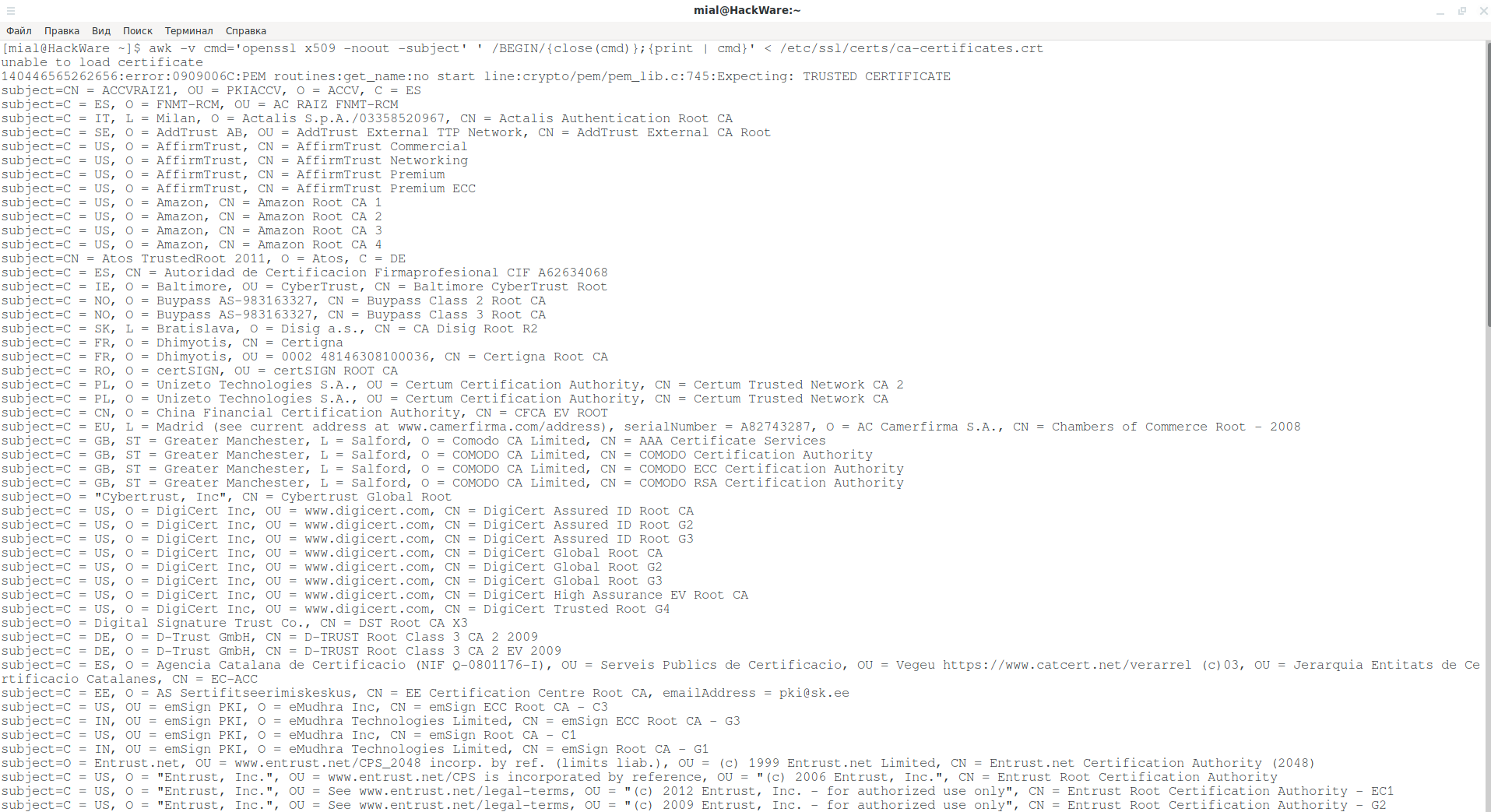
Эти сертификаты используются утилитоми curl, wget и другими. Веб-браузеры Chromium и Firefox используют свои собственные хранилища корневых CA сертификатов.
Чтобы узнать, где веб браузеры хранять корневые CA сертификаты в Linux, нам нужно познакомиться с NSS.
Mozilla Network Security Services (NSS)
Network Security Services (NSS) это набор библиотек, разработанных для поддержки кросс-платформенной разработки защищенных клиентских и серверных приложений. Приложения построенные с использование NSS могут использовать SSL v2 и v3, TLS, PKCS#5, PKCS#7, PKCS#11, PKCS#12, S/MIME, сертификаты X.509 v3 и другие стандарты обеспечения безопасности.
В отличие от OpenSSL, NSS использует файлы базы данных в качестве хранилища сертификатов.
NSS начинается с жёстко закодированного списка доверенных сертификатов CA внутри файла libnssckbi.so. Этот список можно просмотреть из любого приложения, использующего NSS, способного отображать (и манипулировать) хранилищем доверенных сертификатов, например, Chrome-совместимые или Firefox-совместимые браузеры.
Некоторые приложения, использующие библиотеку NSS, используют хранилище сертификатов, отличное от рекомендованного. Собственный Firefox от Mozilla является ярким примером этого.
В вашем дистрибутиве скорее всего уже установлен пакет NSS, в некоторых дистрибутивах он называется libnss3 (Debian и производные) в некоторых — nss (Arch Linux, Gentoo и производные).
Если вы хотите просматривать и изменять хранилища сертификатов NSS, то понадобиться утилита certutil. В Arch Linux эта утилита входит в пакет nss и, следовательно, предустановлена в Arch Linux. А в Debian и производные установка делается так:
sudo apt install libnss3-tools
Google Chrome / Chromium
Как уже было сказано, при работе на Linux, Google Chrome использует библиотеку Mozilla Network Security Services (NSS) для выполнения верификации сертификатов.
Корневые CA сертификаты, которые добавил пользователь, хранятся в файле ~/.pki/nssdb/cert9.db, их можно просмотреть командой:
Поскольку Chrome не может удалить сертификаты из хранилища NSS, то если вы отключите некоторые из них в настройках веб браузера (Privacy and security → Manage certificates → Authorities), то в том же файле, где хранятся добавленные пользователем корневые CA сертификаты, будут сохранены изменения о полномочиях отключённого сертификата:
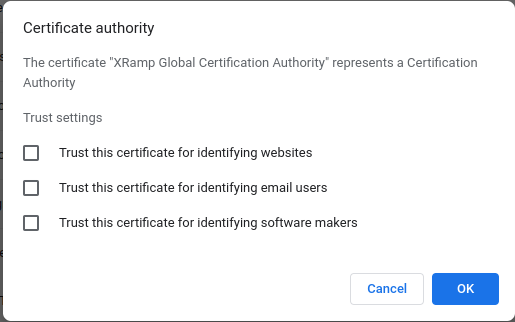
Используемые в Google Chrome / Chromium корневые CA сертификаты в Linux можно посмотреть следующим причудливым способом:
1. Найдите расположение файла libnssckbi.so (как было сказано в предыдущем разделе, в нём NSS хранит доверенные корневые сертификаты):
Примеры расположений этого файла:
- /usr/lib/libnssckbi.so
- /usr/lib/x86_64-linux-gnu/nss/libnssckbi.so
2. Теперь выполните команду вида:
ln -s /ПУТЬ/ДО/libnssckbi.so ~/.pki/nssdb
ln -s /usr/lib/x86_64-linux-gnu/nss/libnssckbi.so ~/.pki/nssdb
2. Затем запустите команду:
certutil -L -d sql:$HOME/.pki/nssdb/ -h 'Builtin Object Token'
Вы увидите доверенные корневые сертификаты, которые использует Google Chrome в Linux.
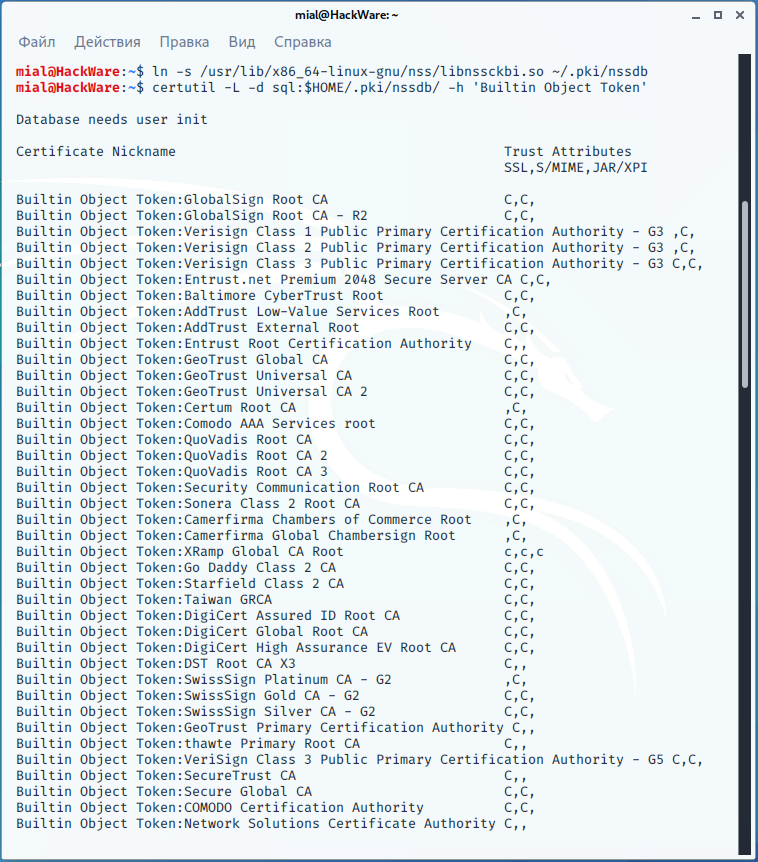
Также вы можете просмотреть корневые CA сертификаты в настройках браузера:

Конфиденциальность и безопасность (выбрать «Ещё») → Настроить сертификаты → Центры сертификации, на английском это Privacy and security → Manage certificates → Authorities.
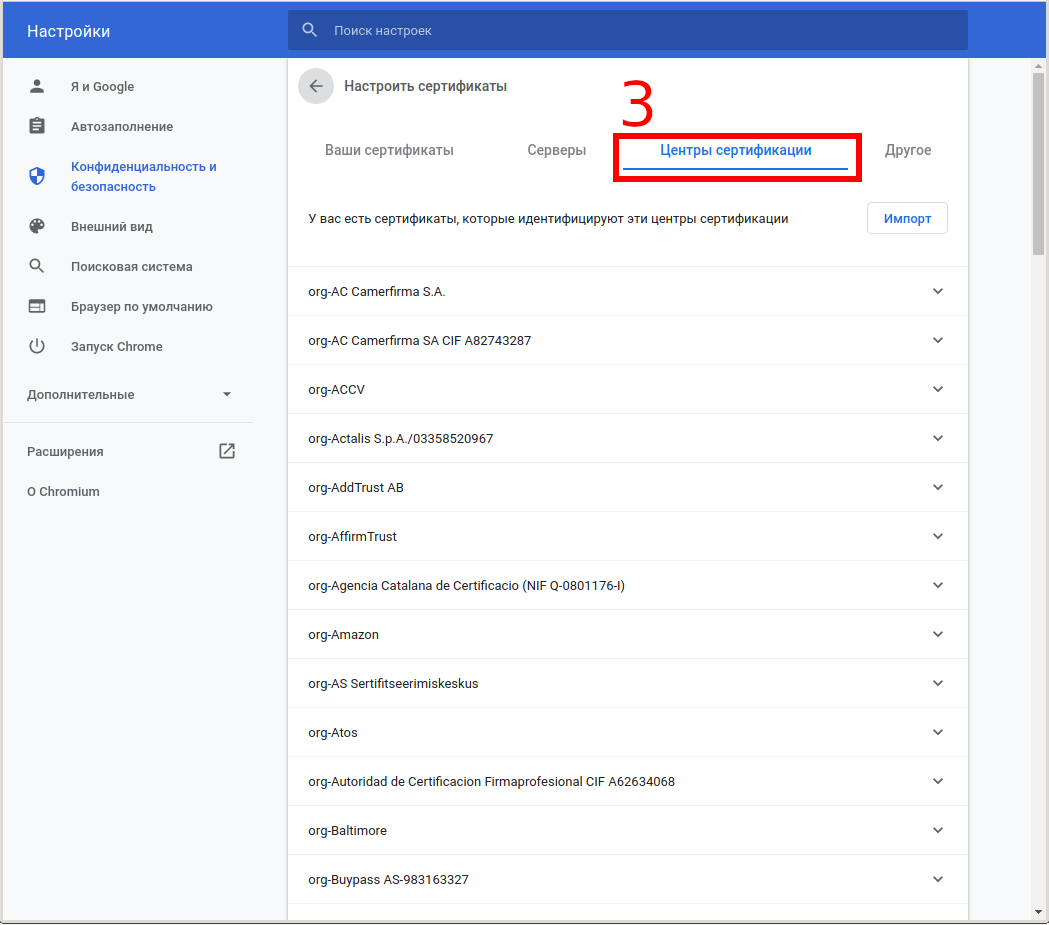
Firefox
Поскольку Firefox принадлежит Mozilla, то этот веб браузер, конечно, также использует Mozilla Network Security Services (NSS).
Стандартными расположениями папок с базами данных NSS являются:
- ~/.pki/nssdb (на уровне пользователей)
- /etc/pki/nssdb (на общесистемном уровне, может отсутствовать)
Firefox НЕ использует ни одно из этих стандартных расположений, база данных хранится в профиле пользователя, который имеет общий вид ~/.mozilla/firefox/СЛУЧАЙНЫЕ-БУКВЫ-ЦИФРЫ.default/cert9.db, например, ~/.mozilla/firefox/3k0r4loh.default/cert9.db.
Посмотреть корневые сертификаты CA которые использует Firefox в Linux можно следующей командой:
certutil -L -d ~/.mozilla/firefox/*.default/
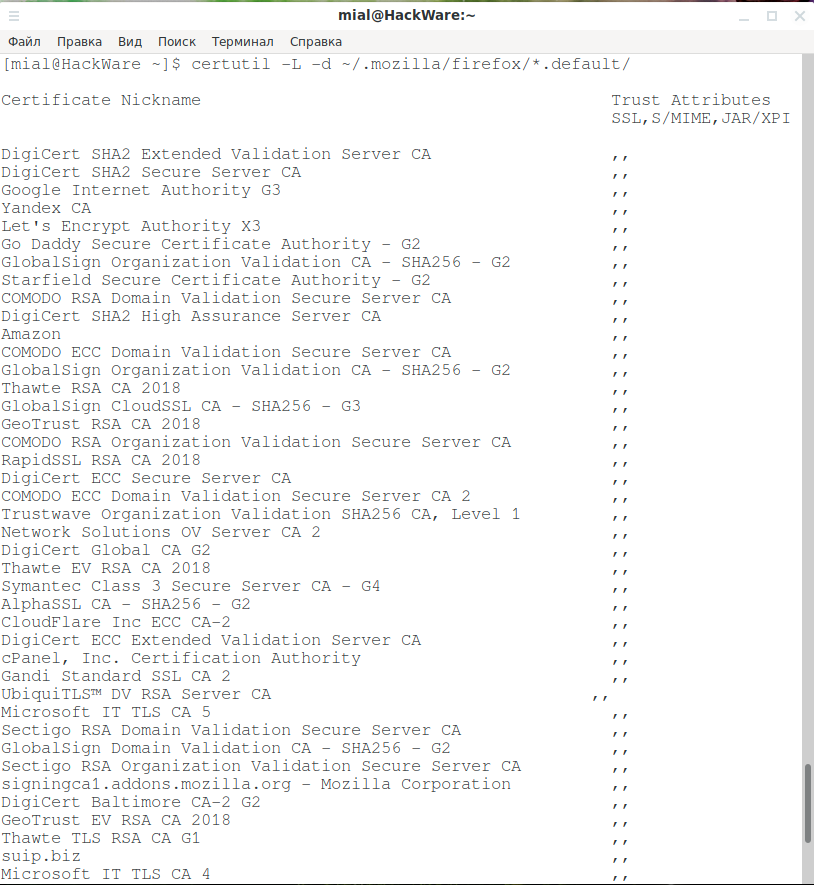
У Firefox-esr это папка:
certutil -L -d ~/.mozilla/firefox/*.default-esr/
Также вы можете просмотреть корневые CA сертификаты в настройках браузера:

Приватность и Защита → Сертификаты → Просмотр сертификатов → Центры сертификации:

Thunderbird
Чтобы просмотреть, каким CA доверяет Thunderbird:
certutil -L -d ~/.thunderbird/*.default/
Чтобы найти все файлы cert9.db выполните команду:
Для глубокого понимания OpenSSL смотрите также полное руководство: «OpenSSL: принципы работы, создание сертификатов, аудит».